Como atualizar o Windows 7 para o Windows 8.1 com o Assistente de atualização
Então, você está executando o Windows 7 e deseja atualizarpara a versão mais recente - Windows 8.1. O uso do Assistente de atualização do Windows 8.1 facilita e aqui está uma maneira de tornar a transição o mais perfeita possível.
Faça backup de seus arquivos pessoais importantes
Com essa atualização, o Windows manterá seuarquivos ... idealmente é isso. Se algo der errado durante o processo de atualização, você definitivamente desejará garantir que todos os seus arquivos pessoais (músicas, fotos, documentos, fotos) estejam seguros. Fazer backup de seus dados é a coisa mais importante a ser feita antes de começar. Espero que você já esteja usando uma solução de backup externo como o CrashPlan, para que seus dados já sejam resolvidos. De fato, mesmo se você fizer backup dos seus dados na nuvem, recomendo que eles sejam feitos backup localmente em uma unidade externa, NAS ou outro local de rede.
Aqui estão os requisitos básicos do sistema para executar o Windows 8.1:
- Processador: 1 gigahertz (GHz) ou mais rápido
- RAM: 1 gigabyte (GB) (32 bits) ou 2 GB (64 bits)
- Espaço no disco rígido: 16 GB (32 bits) ou 20 GB (64 bits)
- Placa gráfica: dispositivo gráfico Microsoft DirectX 9 com driver WDDM
Como seu computador já está executando o Windows 7, convém usar o Windows 8.1. Para informações mais detalhadas, consulte os Requisitos adicionais da Microsoft para usar determinados recursos.
Atualize para o Windows 8.1 com o Assistente de Atualização
Se você não tiver certeza sobre as especificações, faça o download eexecute o Assistente de atualização do Windows 8.1. É um utilitário gratuito da Microsoft que verifica o hardware e os dispositivos periféricos do computador (verifique se todos estão conectados) e permite saber o que é compatível com o 8.1 e o que não é. Se surgir algo que precise de sua atenção, basta clicar no link Mais informações.
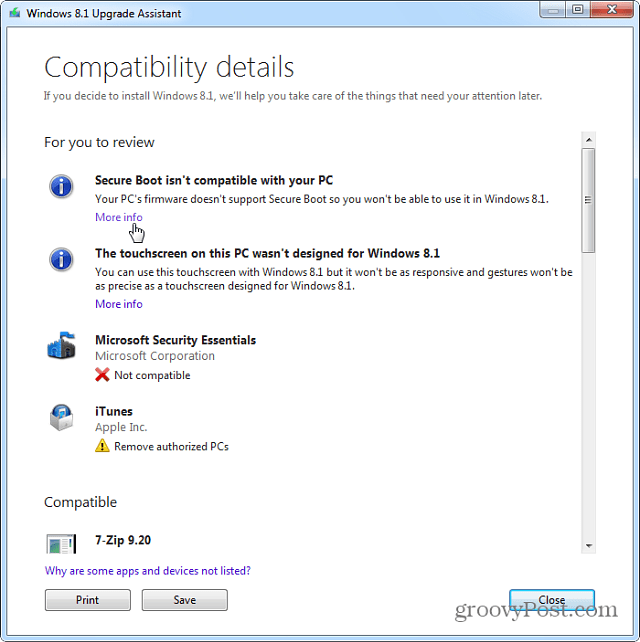
O Assistente de atualização também permite que você compre8.1 ou 8.1 Pro e faça a atualização pela web. O processo é fácil, seguindo as instruções na tela. A Microsoft também disponibilizou as versões físicas do novo sistema operacional.
Windows 8.Um "núcleo" custa US $ 119 e a versão Pro custa US $ 199. Se você não tem certeza de qual versão deve adquirir, consulte nosso guia sobre as diferenças. Se atualmente você é um estudante, pode obter o 8.1 Pro pelo preço de US $ 69,99. Também é importante notar que, se você é usuário do Windows 8, a atualização para a 8.1 é gratuita.
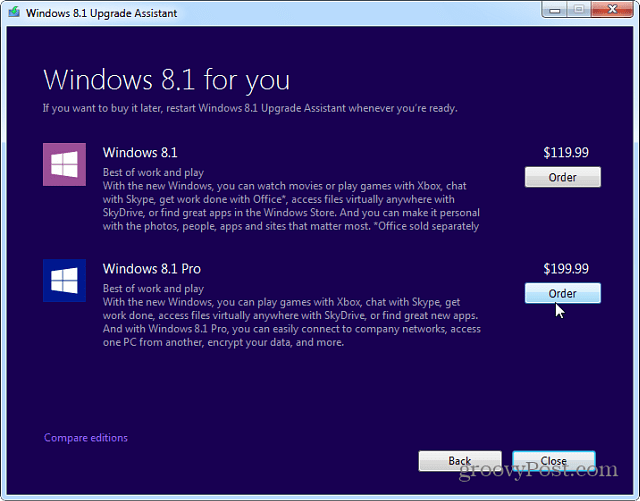
Você será direcionado ao site da Microsoft, ondevocê pode adquirir o 8.1 seguindo as instruções na tela. Lembre-se de depois de obter a chave do produto para mantê-la em backup, caso seja necessário mais tarde. Você fará o download de um arquivo executável configurado no Windows. Execute isso e siga o assistente de instalação. Certifique-se de obter atualizações importantes, digite a chave do produto que você recebeu e o novo sistema operacional será baixado.
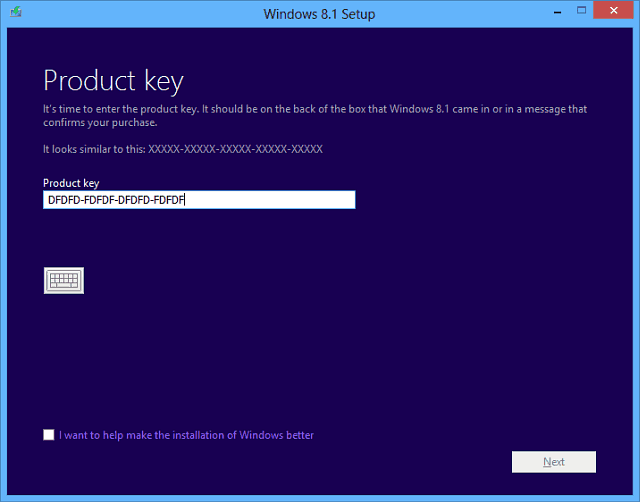
Depois de concluir o download, você receberá oseguinte tela de instalação. Se você deseja manter uma cópia física da 8.1, selecione para criar mídia. Para saber mais sobre esse processo, confira meu artigo sobre como instalar o Windows 8.1 a partir de uma unidade flash USB.
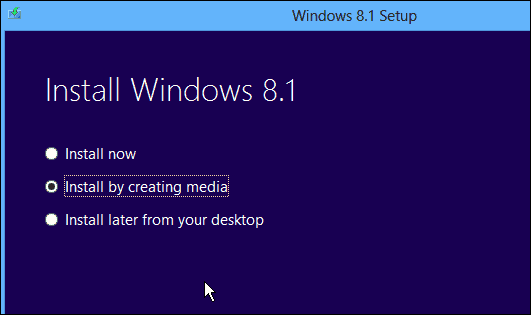
Depois de concordar com os Termos de Licença, selecione manter arquivos pessoais apenas se desejar que seus dados venham com você.
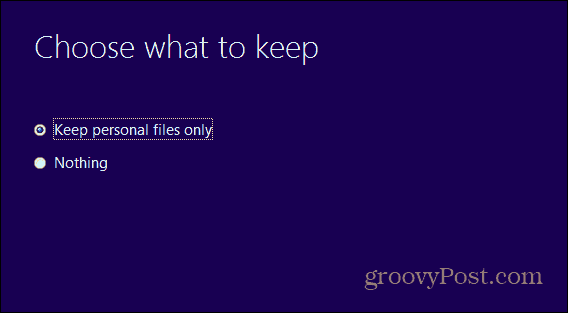
Durante o processo de instalação, seu sistema será reiniciado algumas vezes. Quando terminar, você precisará selecionar uma cor de fundo personalizada e conectar-se à sua rede.
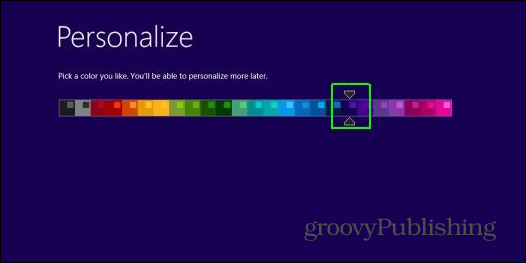
Eu recomendo usar o Express Settings e inserir as informações da sua conta da Microsoft. É a maneira mais fácil de começar e garante que seus aplicativos e configurações sigam você em diferentes dispositivos Windows 8.1.
Se você preferir que seja local, consulte nosso artigo sobre como instalar o Windows 8.1 apenas com uma conta local.
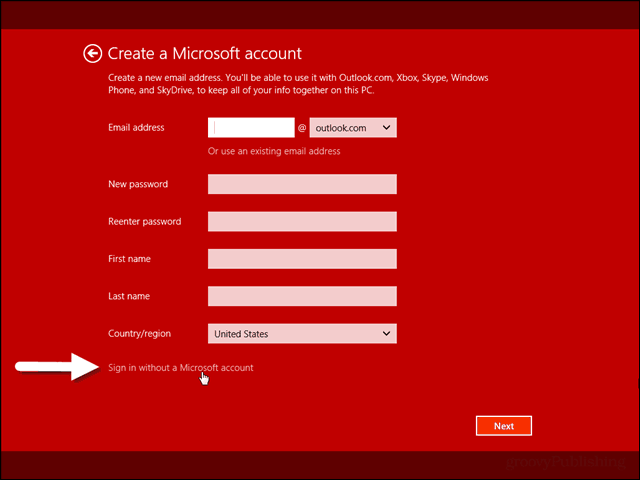
Isso é tudo o que há para instalar o Windows 8.1 no Windows 7, seu PC será reiniciado algumas vezes durante a atualização. Você será solicitado a selecionar algumas configurações de personalização e começar a usar a nova versão do Windows e reinstalar todos os seus programas da área de trabalho. Se você usa muitos aplicativos freeware e de código aberto - facilite o processo de reinstalação usando o Ninite.com.
Uma das primeiras coisas que você deseja fazer após a instalação do 8.1 é executar o Windows Update e verificar se você possui todos os patches lançados para o novo sistema operacional.
Para mais, assine nossa newsletter por e-mail e confira todos os tutoriais do Windows 8.1.










Deixe um comentário